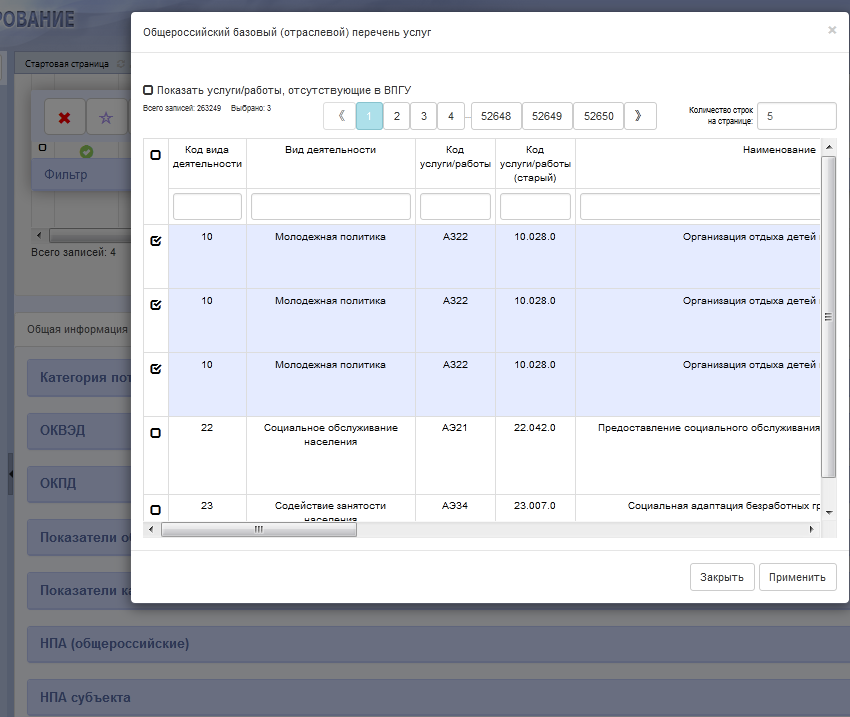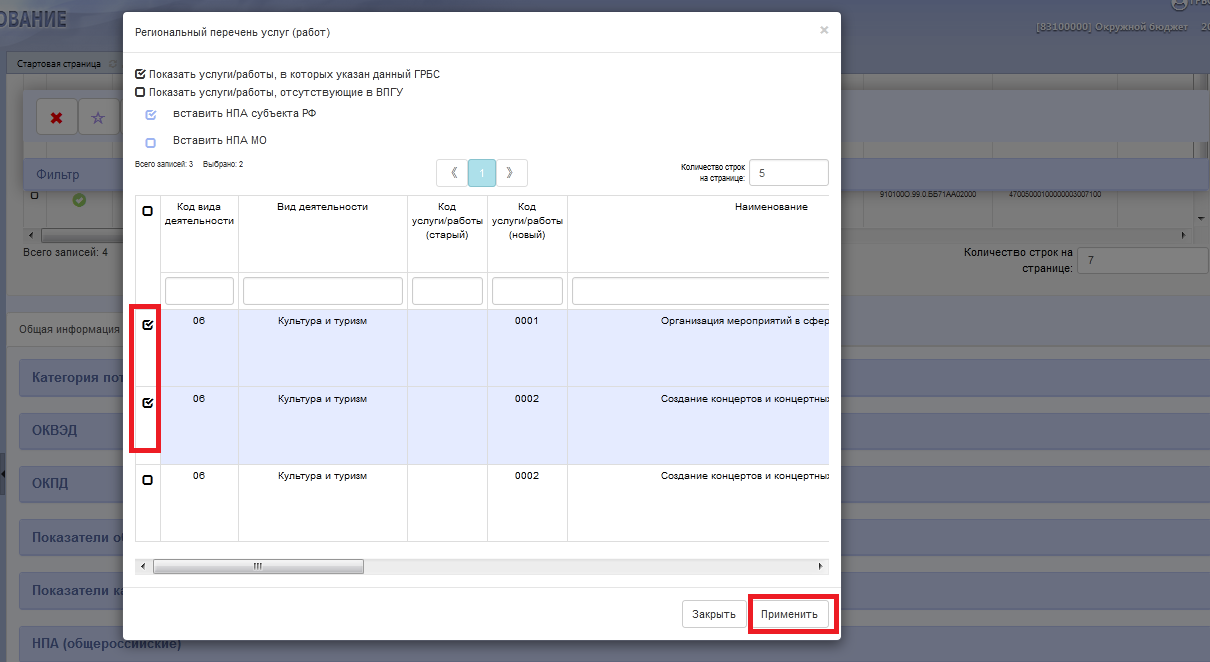Заглавная страница Избранные статьи Случайная статья Познавательные статьи Новые добавления Обратная связь КАТЕГОРИИ: ТОП 10 на сайте Приготовление дезинфицирующих растворов различной концентрацииТехника нижней прямой подачи мяча. Франко-прусская война (причины и последствия) Организация работы процедурного кабинета Смысловое и механическое запоминание, их место и роль в усвоении знаний Коммуникативные барьеры и пути их преодоления Обработка изделий медицинского назначения многократного применения Образцы текста публицистического стиля Четыре типа изменения баланса Задачи с ответами для Всероссийской олимпиады по праву 
Мы поможем в написании ваших работ! ЗНАЕТЕ ЛИ ВЫ?
Влияние общества на человека
Приготовление дезинфицирующих растворов различной концентрации Практические работы по географии для 6 класса Организация работы процедурного кабинета Изменения в неживой природе осенью Уборка процедурного кабинета Сольфеджио. Все правила по сольфеджио Балочные системы. Определение реакций опор и моментов защемления |
Для просмотра детализаций слева напротив реестровой записи необходимо поставить «флаг», как показано на рисунке 174.
Рисунок 174 – Заголовок реестровой записи ВПГУ Внизу ИФ пользователю откроются детализации реестровой записи ВПГУ – общая информация по услуге/работе, как показано на рисунке 175.
Рисунок 175 – Детализации реестровой записи ВПГУ 9.2.2.5 ВПГУ состоит из следующих детализаций, которые автоматически заполняются после выполнения операций «Сформировать ВПГУ», кроме детализации «Поставщики услуги (работы)»: - «Категория потребителей» услуги (работы); - «ОКВЭД» - общероссийский классификатор видов экономической деятельности; - «ОКПД» - общероссийский классификатор продукции по видам экономической деятельности; - «Показатели объема» услуги (работы); - «Показатели качества» услуги (работы); - «НПА (строковый)»; - «НПА субъекта»; - «НПА МО»; - «Типы учреждений»; - «Виды ППО»; - «Виды учреждений»; - «Поставщики услуги (работы)» - заполняется выбором из справочника «Учреждения (ОВ)»; - «Иные характеристики». Примечания - После того, как РП будет полностью сформирован и утвержден, если РП формировался полностью вручную в системе, то для формирования ВПГУ необходимо выполнить операцию «Сформировать ВПГУ». Формирование Ведомственного перечня услуг (работ) 9.3.1 Ведомственный перечень услуг (работ) формируется ГРБС путем выполнения операции «Сформировать ВПГУ» из Общероссийского перечня услуг или РП по кнопке
Рисунок 176 – Операция «Сформировать ВПГУ». Окно выбора Перечня услуг (работ) Если пользователь выбрал «Общероссийский базовый (отраслевой) перечень услуг», то открывается модальное окно для выбора РЗ из ИФ «Общероссийский базовый (отраслевой) перечень услуг», как показано на рисунке 177.
Рисунок 177 – Операция «Сформировать ВПГУ». Окно выбора услуг из Общероссийского базового (отраслевого) перечня услуг Пользователь выбирает одну или несколько РЗ, которые хочет включить в свой ВПГУ, нажав кнопку «Выбрать». После выбора РЗ из «Общероссийского базового (отраслевого) перечня услуг» данные РЗ добавляются со всеми детализациями в ВПГУ. Если пользователь выбрал «РП», то открывается модальное окно для выбора РЗ из ИФ «РП», как показано на рисунке 178.
Рисунок 178 – операция «Сформировать ВПГУ» окно выбора услуг из РП
Пользователь выбирает одну или несколько РЗ, которые хочет включить в свой ВПГУ, нажав кнопку «Выбрать». После выбора РЗ из «РП» данные РЗ добавляются со всеми детализациями в ВПГУ. Описание операции «Сформировать ВПГУ» на ИФ «Ведомственный перечень услуг (работ)» приведено в следующем пункте. Формирование ВПГУ осуществляется на ИФ «Ведомственный перечень государственных (муниципальных) услуг (работ)».
|
|||||
|
Последнее изменение этой страницы: 2021-01-08; просмотров: 135; Нарушение авторского права страницы; Мы поможем в написании вашей работы! infopedia.su Все материалы представленные на сайте исключительно с целью ознакомления читателями и не преследуют коммерческих целей или нарушение авторских прав. Обратная связь - 18.118.99.7 (0.004 с.) |


 , как показано на рисунке 176.
, как показано на рисунке 176.